Helppo ja nopea Android Root -opas

Kun olet roottannut Android-puhelimesi, sinulla on täydet järjestelmän käyttöoikeudet ja voit suorittaa monenlaisia sovelluksia, jotka vaativat root-oikeudet.
Valtavien ja raskaiden skannerien ajat ovat jo aikoja sitten ohi – tulostus- ja skannaustekniikan kehittyessä nopeasti, laitteet ovat nyt paljon pienempiä. Entä jos sinulla ei ole sitä käsissäsi? Todennäköisesti teet, vaikka tietämättäsi.
Android-puhelimet tukevat asiakirjojen natiiviskannausta – sinun ei tarvitse asentaa sovelluksia tai edes muuttaa asetuksia käyttääksesi tätä toimintoa. Tarvitset vain asiakirjasi ja tavallisen Android-kamerasi. Käynnistä se ja osoita se asiakirjaa kohti. Se voi kestää muutaman sekunnin, mutta näkyviin tulee keltainen ääriviiva, jonka keskellä on skannauspainike.
Saadaksesi skannauksen – joka on vain ääriviivan sisällä – napauta skannauspainiketta keskellä. Toisin kuin tavallinen valokuva, skannaus leikataan automaattisesti ja käännetään oikeaan suuntaan – eli vaikka kamerasi katsoisi sitä ylösalaisin, skannaus on oikea suunta ylöspäin.
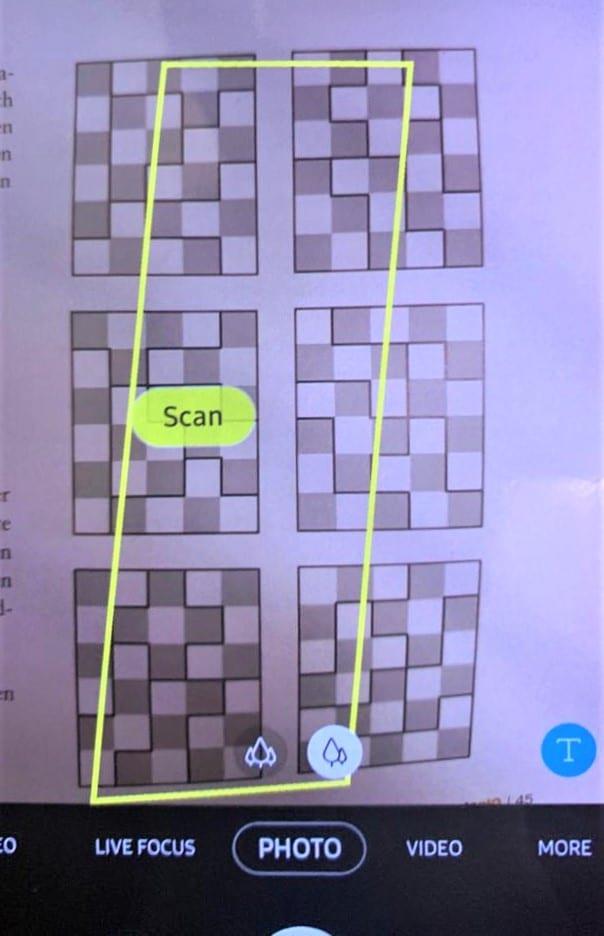
Hieman väärässä Skannausalue ja -painike
Android tekee myös pienen valkoisen korjauksen varmistaakseen, että skannauksen kontrasti säilyy. Kaiken tämän vuoksi uuden kuvan ilmestyminen kameran rullaan kestää tavallista kauemmin – se voi kestää muutaman sekunnin. Siinä kaikki!
Vinkkejä skannaamiseen Android-kameralla:
Varmista, että sinulla on riittävästi valaistusta. Mitä kevyempi se on, sitä paremmat tulokset ovat.
Jos keltainen ääriviiva ei kuvaa kaikkea, mitä haluat, säädä puhelimen asentoa hieman, kunnes se onnistuu. Lisää valoa voi myös auttaa.
Jos keltainen ääriviiva peittää enemmän kuin haluat, voit "merkitä" reunan sormella tai pienellä esineellä – kameran pitäisi poimia asiakirjan "uusi" pää. Vaihtoehtoisesti voit vain rajata kuvaa myöhemmin.
Älä paina normaalia valokuvapainiketta tai puhelimesi ottaa normaalin kuvan koko näkyvästä alueesta – napsauta nimenomaan Scan-painiketta.
Kun olet roottannut Android-puhelimesi, sinulla on täydet järjestelmän käyttöoikeudet ja voit suorittaa monenlaisia sovelluksia, jotka vaativat root-oikeudet.
Android-puhelimesi painikkeet eivät ole vain äänenvoimakkuuden säätämiseen tai näytön herättämiseen. Muutamalla yksinkertaisella säädöllä niistä voi tulla pikanäppäimiä nopeaan valokuvan ottamiseen, kappaleiden ohittamiseen, sovellusten käynnistämiseen tai jopa hätätoimintojen aktivoimiseen.
Jos unohdit kannettavan tietokoneesi töihin ja sinulla on kiireellinen raportti lähetettävänä pomollesi, mitä sinun pitäisi tehdä? Käytä älypuhelintasi. Vielä hienostuneempaa on muuttaa puhelimesi tietokoneeksi, jolla voit tehdä useita asioita samanaikaisesti helpommin.
Android 16:ssa on lukitusnäytön widgetit, joilla voit muuttaa lukitusnäyttöä haluamallasi tavalla, mikä tekee lukitusnäytöstä paljon hyödyllisemmän.
Androidin kuva kuvassa -tilan avulla voit pienentää videota ja katsoa sen kuva kuvassa -tilassa, jolloin voit katsoa videota toisessa käyttöliittymässä, jotta voit tehdä muita asioita.
Videoiden muokkaaminen Androidilla helpottuu tässä artikkelissa lueteltujen parhaiden videonmuokkaussovellusten ja -ohjelmistojen ansiosta. Varmista, että sinulla on kauniita, taianomaisia ja tyylikkäitä kuvia jaettavaksi ystävien kanssa Facebookissa tai Instagramissa.
Android Debug Bridge (ADB) on tehokas ja monipuolinen työkalu, jonka avulla voit tehdä monia asioita, kuten etsiä lokeja, asentaa ja poistaa sovelluksia, siirtää tiedostoja, roottata ja flashata mukautettuja ROM-levyjä sekä luoda laitteiden varmuuskopioita.
Automaattisesti napsauttavien sovellusten ansiosta sinun ei tarvitse tehdä paljoa pelatessasi pelejä, käyttäessäsi sovelluksia tai suorittaessasi laitteella olevia tehtäviä.
Vaikka mitään taikakeinoa ei olekaan, pienet muutokset laitteen lataus-, käyttö- ja säilytystavoissa voivat hidastaa akun kulumista merkittävästi.
Puhelin, jota monet ihmiset rakastavat juuri nyt, on OnePlus 13, koska siinä on erinomaisen laitteiston lisäksi myös ominaisuus, joka on ollut olemassa jo vuosikymmeniä: infrapunatunnistin (IR Blaster).







